win 7怎么看自己的电脑配置 win7怎么查看电脑配置详细信息
更新时间:2024-10-07 12:54:56作者:jiang
想要了解自己电脑的配置信息,win 7系统为用户提供了简单方便的查看途径,通过一些简单操作,用户可以轻松获取自己电脑的硬件和软件详细信息。在win 7系统中,用户可以通过控制面板、系统和安全、系统等路径查看电脑的基本配置信息,如处理器、内存、系统类型等。同时用户还可以通过设备管理器来查看硬件设备的详细信息,包括显示适配器、声音设备等。通过这些方法,用户可以清楚了解自己电脑的配置情况,为日常使用和维护提供便利。
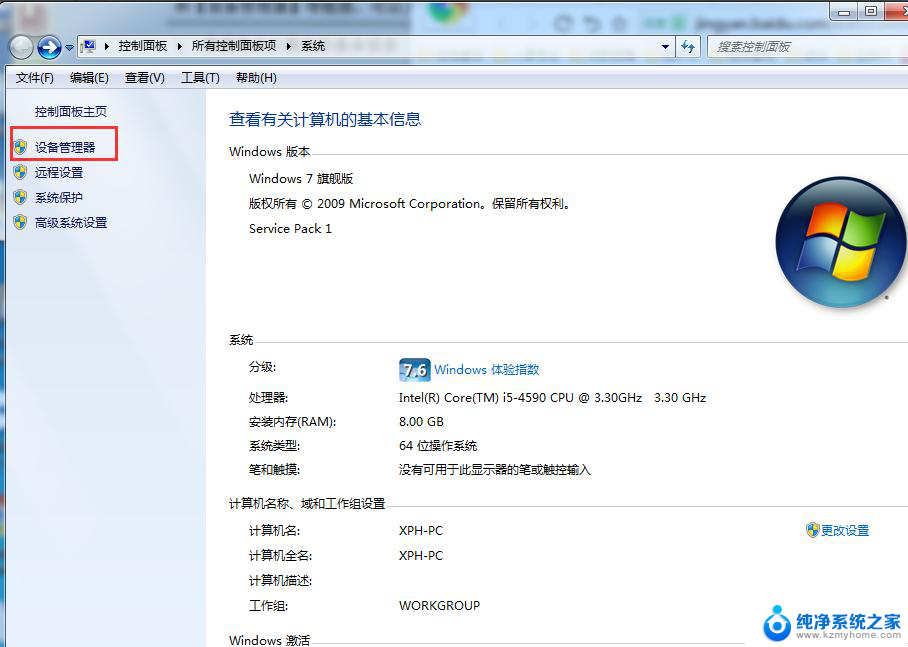
方法一、
1. 输入“win+r”打开电脑的运行功能,在功能框中输入“dxdiag”。按下回车,就可以看到电脑的配置了。
方法二、
1. 鼠标右键点击桌面上的“计算机”图标,选择“属性”;
2. 在选择属性以后,用户可以在这个界面看到处理器、安装内存等一些列的信息。之后点击左上角的“设备管理器”;
3. 在设备管理器页面我们只要点击各个选项的下拉就可以查看到具体的电脑配置信息了。
以上就是win 7怎么看自己的电脑配置的全部内容,如果有遇到这种情况,那么你就可以根据小编的操作来进行解决,非常的简单快速,一步到位。
win 7怎么看自己的电脑配置 win7怎么查看电脑配置详细信息相关教程
- win7怎么查看自己电脑显卡型号 win7系统如何查看显卡信息
- win7查看硬件配置 Win7系统如何查看电脑硬件配置
- 怎么查看电脑型号和配置win7 Win7系统怎样查看电脑型号
- win7电脑怎么彻底删除软件 Win7电脑卸载软件的详细步骤
- win7如何查看电脑位数 win7系统的位数查看方法
- 什么样的电脑能装win7系统 电脑配置适合装什么系统的方法
- win7怎么看电脑网卡 win7系统如何查看无线网卡驱动
- win7打印服务器属性在哪里 打印机服务器属性详细信息在哪里查看
- w7怎么看电脑显卡 Win7怎么查看显卡型号
- win7怎么查看内存条频率 win7内存条频率查看方法
- win7设置局域网 WIN7局域网文件共享密码设置
- win7系统盘分区 WIN7系统自带工具分区调整教程
- windows7共享打印机 Win7打印机共享设置详细步骤
- windows7ie浏览器能到11吗 Win7升级IE11的必要性及方法
- window7怎么换壁纸 win7桌面壁纸怎么设置
- win7系统怎么开启投屏功能 win7无线投屏功能怎么使用
win7系统教程推荐
- 1 win7设置局域网 WIN7局域网文件共享密码设置
- 2 win7系统盘分区 WIN7系统自带工具分区调整教程
- 3 windows7ie浏览器能到11吗 Win7升级IE11的必要性及方法
- 4 win7设置屏幕休眠时间 win7怎么调节屏幕的休眠时间
- 5 win7怎么局域网共享打印机 Win7怎样在局域网中共享打印机
- 6 设备管理器win7 win7系统设备管理器打开方法
- 7 w7怎么投屏到电视 Win7电脑如何无线投屏到电视
- 8 windows7快速截图 Win7系统5种截图方法教程
- 9 win7忘记密码怎么打开电脑 win7开机密码忘记了找回方法
- 10 win7下共享打印机 win7如何在局域网内共享打印机